Wix Stores: acquistare etichette di spedizione Wix per USPS
5 min
In questo articolo:
- Acquistare etichette di spedizione Wix
- Stampare un'etichetta più di una volta
- Annullare un'etichetta di spedizione Wix
- Presentare una richiesta di indennizzo a USPS
Stampa le etichette di spedizione direttamente dal tuo Pannello di controllo Wix; non è necessario creare il tuo account USPS. Puoi spedire gli ordini negli Stati Uniti o in tutto il mondo.
Dopo aver ricevuto un ordine, inizia a imballare i prodotti. Quando sei pronto ad acquistare un'etichetta per la spedizione, accedi al Pannello di controllo del tuo sito e seleziona l'ordine pertinente. Dopo aver verificato che gli indirizzi del mittente e del destinatario siano corretti, seleziona il tipo di pacco e il servizio che utilizzi. Quando hai finito, clicca per acquistare e stampare l'etichetta.
Un numero di tracciabilità viene automaticamente aggiunto al tuo ordine in modo che tu e i tuoi clienti possiate tenere traccia della spedizione.
Note:
- Questo servizio è disponibile per i commercianti con sede negli Stati Uniti
- Le etichette degli indirizzi per i resi non sono attualmente supportate
In questo articolo, scoprirai come:
Acquistare etichette di spedizione Wix
Acquista etichette di spedizione direttamente dal Pannello di controllo del tuo sito. Le tariffe sono fornite da USPS.
Note:
- Per stampare le etichette di spedizione, devi prima inserire l'indirizzo della tua azienda nella pagina Info aziendali
- Solo il proprietario del sito può acquistare etichette di spedizione, i collaboratori del sito non possono farlo
Per acquistare un'etichetta di spedizione:
- Vai alla scheda Ordini nel Pannello di controllo del tuo sito
- Clicca sull'ordine pertinente
- Clicca su Gestisci etichetta di spedizione
Suggerimento: questo tasto non viene visualizzato se il cliente ha selezionato la consegna locale o il ritiro in negozio
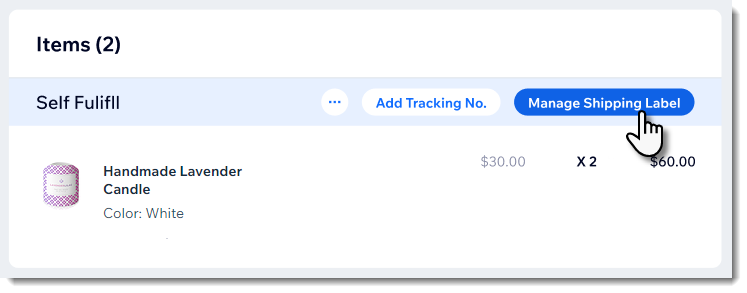
- (Facoltativo) Clicca su Modifica accanto all'indirizzo di spedizione per aggiornare i dettagli del cliente
Nota: gli indirizzi statunitensi possono inserire solo codici postali a 5 cifre - Se questa è la tua prima etichetta, ti potrebbe essere richiesto di inserire l'indirizzo da cui spedisci
Suggerimento: puoi selezionare un indirizzo, inserirne uno nuovo o cliccare su Modifica per apportare modifiche all'indirizzo selezionato. Gli indirizzi statunitensi possono inserire solo codici postali a 5 cifre - Seleziona il tipo di pacco utilizzato per l'ordine:
- USPS/pacco creato in precedenza: selezionare un'opzione USPS o un pacco personalizzato esistente dal menu a tendina Tipo di pacco
- Nuovo tipo di pacco:
- Clicca sul menu a tendina Tipo di pacco e scorri verso il basso
- Fare clic su +Aggiungi un pacco personalizzato
- Inserisci il nome del pacco (per aiutarti a identificarlo la prossima volta)
- Inserisci le dimensioni del pacco
- Clicca su Crea & salva
- Inserisci il peso del pacco
Note:
- Questo campo è obbligatorio
- Inserisci il peso del pacco più il prodotto
- Ogni servizio USPS pone limiti di peso specifici
- Seleziona un servizio dal menu a tendina Servizio USPS
Nota: non tutti i servizi sono disponibili per ogni tipo di pacco - (Facoltativo) Clicca sulla casella di spunta Aggiungi assicurazione. Se hai selezionato questa opzione, inserisci il valore del pacco
Nota: USPS potrebbe addebitare un costo aggiuntivo per questo servizio - (Facoltativo) Clicca sulla casella di spunta Richiedi conferma della firma
Nota: USPS addebita un supplemento per questo servizio - (Per spedizioni internazionali) Seleziona un'opzione dal menu a tendina Tipo di contenuto del pacchetto .
- Clicca su Continua per il pagamento
Nota: è possibile rivedere l'ordine prima dell'acquisto - Clicca su Invia acquisto
- Seleziona un'opzione di stampa:
- Stampa ora: clicca su Stampa ora per stampare subito l'etichetta
- Stampa più tardi: quando vuoi stampare, accedi all'ordine nella scheda Ordini, clicca su Altre azioni in alto a destra e seleziona Stampa etichetta di spedizione
Stampare un'etichetta più di una volta
Puoi stampare un'etichetta più volte, ma può essere utilizzata solo una volta. Una volta scansionato dall'ufficio postale, tutti gli altri pacchi con la stessa etichetta e codice a barre non saranno validi.
Per ristampare un'etichetta di spedizione:
- Vai alla scheda Ordini nel Pannello di controllo del tuo sito
- Clicca sull'ordine pertinente
- Clicca su Altre azioni
- Seleziona Stampa etichetta di spedizione
Annullare un'etichetta di spedizione Wix
Dopo aver stampato un'etichetta di spedizione nel Pannello di controllo di Wix Stores, hai 29 giorni per annullare l'etichetta e ottenere un rimborso completo, a condizione che l'etichetta non sia stata utilizzata.
Il costo dell'etichetta viene rimborsato tramite il metodo di pagamento utilizzato e potrebbe richiedere fino a 14 giorni lavorativi.
Annullare un'etichetta di spedizione inutilizzata:
- Vai alla scheda Ordini nel Pannello di controllo del tuo sito
- Clicca sull'ordine pertinente
- Clicca su Altre azioni in alto a destra
- Clicca su Annulla etichetta di spedizione
- Clicca su Annulla etichetta per confermare
Presentare una richiesta di indennizzo a USPS
Se hai acquistato le etichette di spedizione Wix e hai aggiunto l'assicurazione, puoi presentare un reclamo se un pacco viene perso o danneggiato.
Presentare una richiesta per le etichette acquistate prima del 25 gennaio
Presentare una richiesta per le etichette acquistate dopo il 25 gennaio


